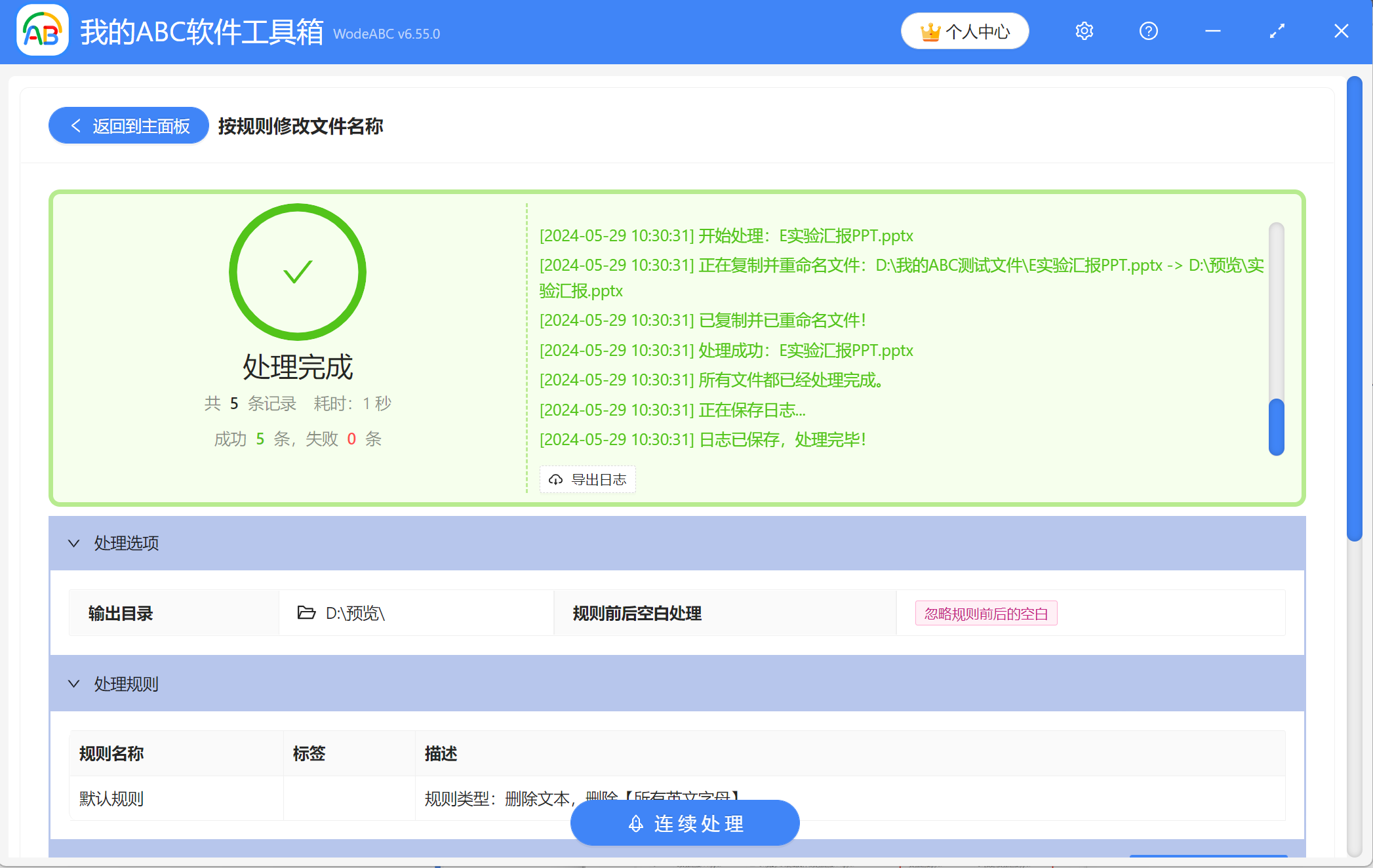我們在整理文件的時候,會需要對一些過去保存的文件的名稱進行修改。 有時候是需要給文件名添加上一致的時間日期、指定的文字內容等,也有可能遇到需要刪除掉文件名稱中的數字、空白、英文字母等的情況。 刪除掉一些文件名稱中不必要或者多餘的內容,也能減少後續查找文件時搜索到大量無用文件的情況,提高工作效率。 只有一個文件需要調整名字的話,可以在選擇文件後點擊鼠標右鍵,找到重命名的選項即可。 但很多人可能並不清楚如何同時刪除多個文件名中的多餘的內容,接下來就給大家介紹一個好用的方法,可以幫助你快速刪除多個文件名中的數字、字母或空白等。
使用場景
需要批量刪除很多個文件名中的多餘內容,例如數字、字母、空白等,也可以指定刪除名稱中的某個位置或範圍中的內容;支持同時修改TXT、Word、PDF、PPT、excel等常見文件的名稱。 下面示範的是如何一次性刪除大量文件名中的字母。
效果預覽
處理前:
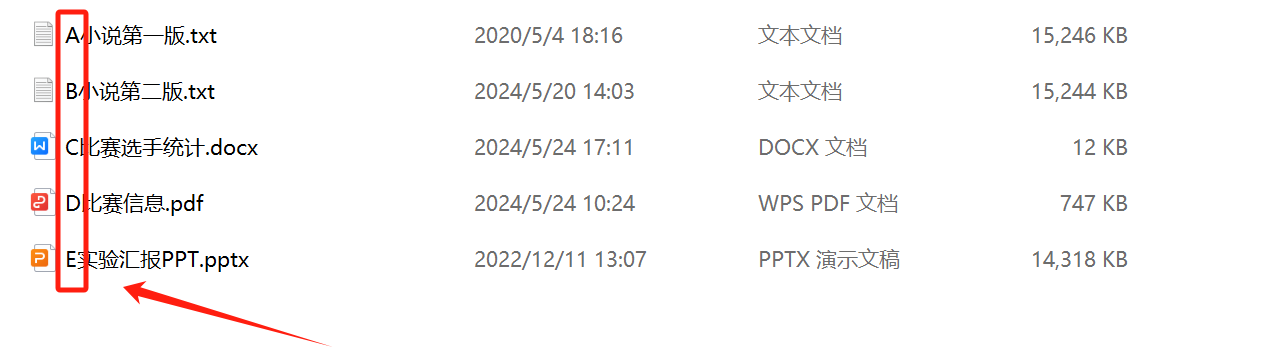
處理後:
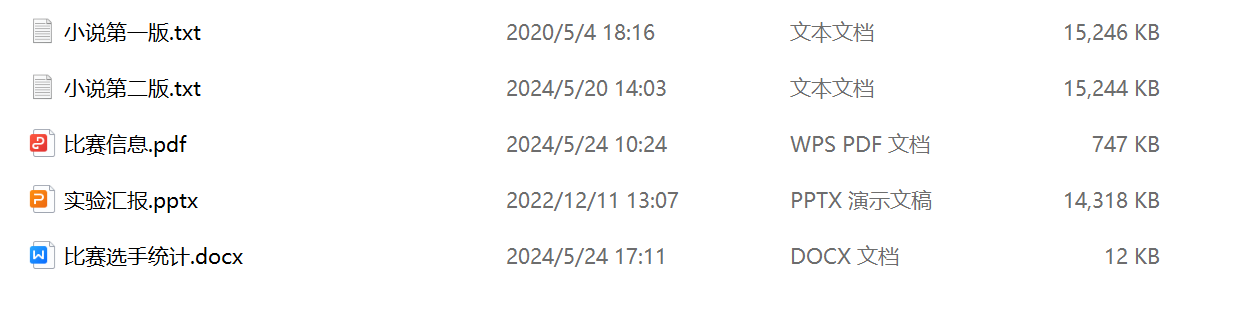
操作步驟
1、打開【我的ABC軟件工作箱】-【文件名稱】,找到【按規則修改文件名稱】功能。
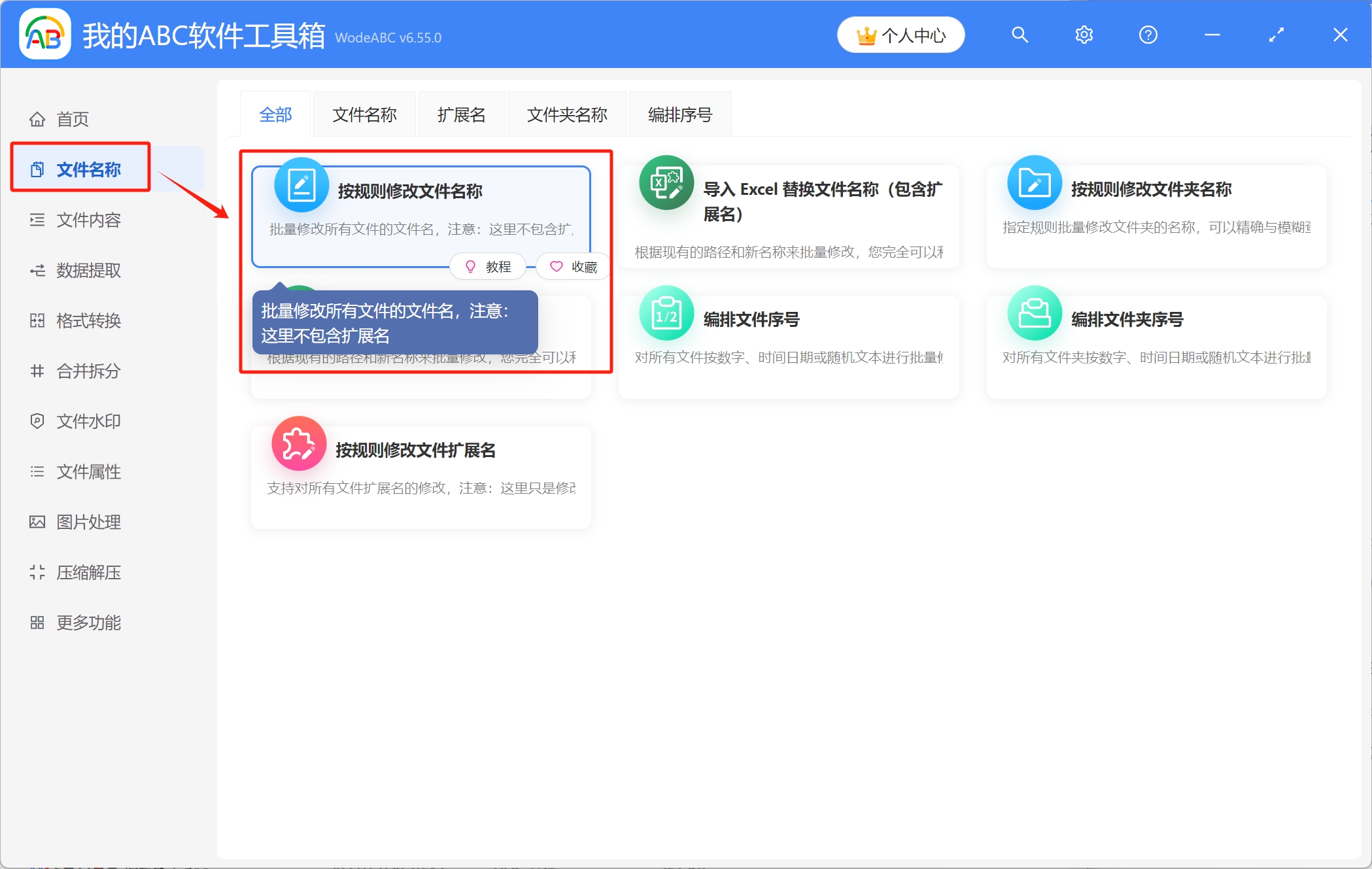
2、把需要處理的文件導入到下面的列表里,有三種方式:通過直接拖放、添加文件、從文件夾中批量,可以根據自己的習慣選擇合適的方式。
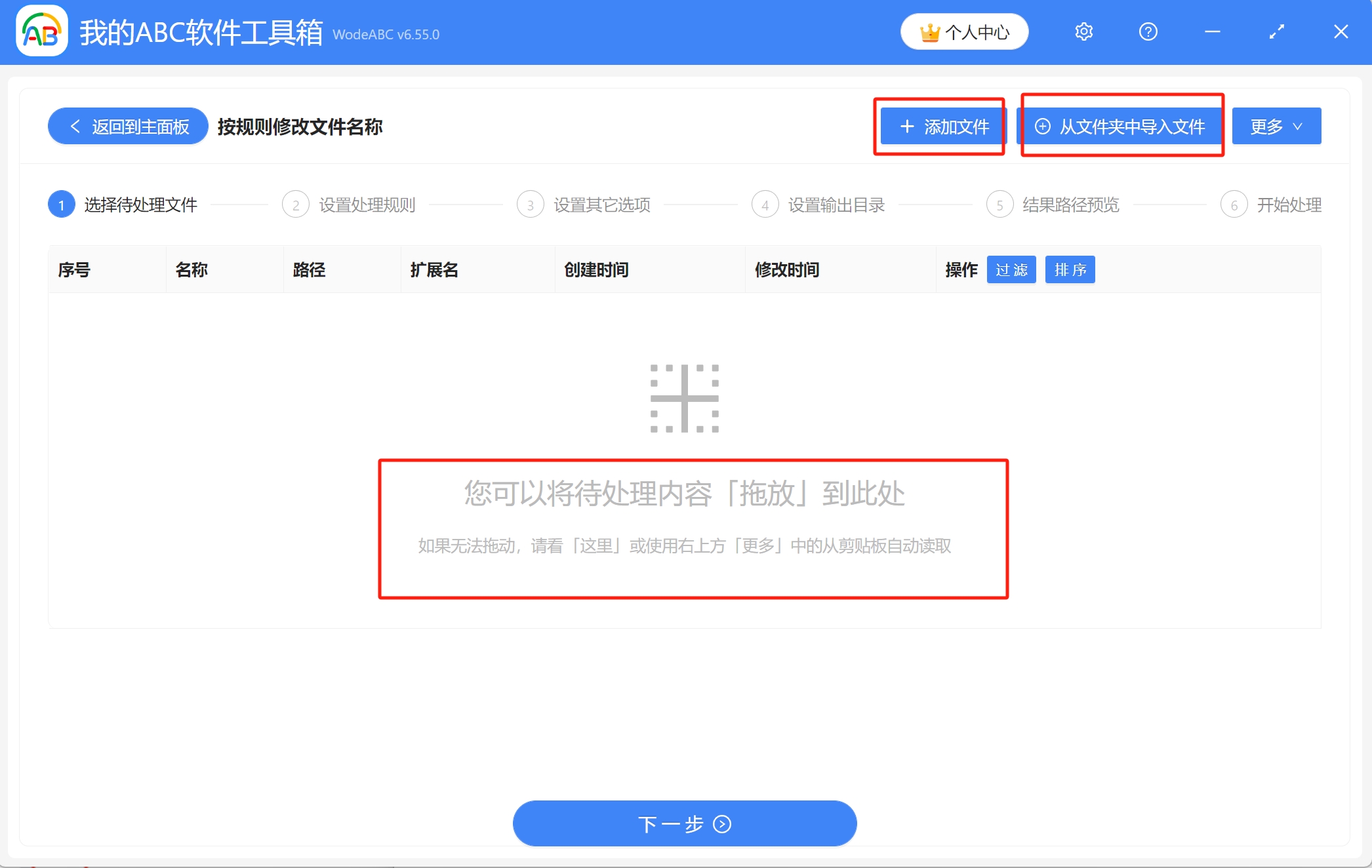
導入文件後的列表如圖所示,接著進入下一步。
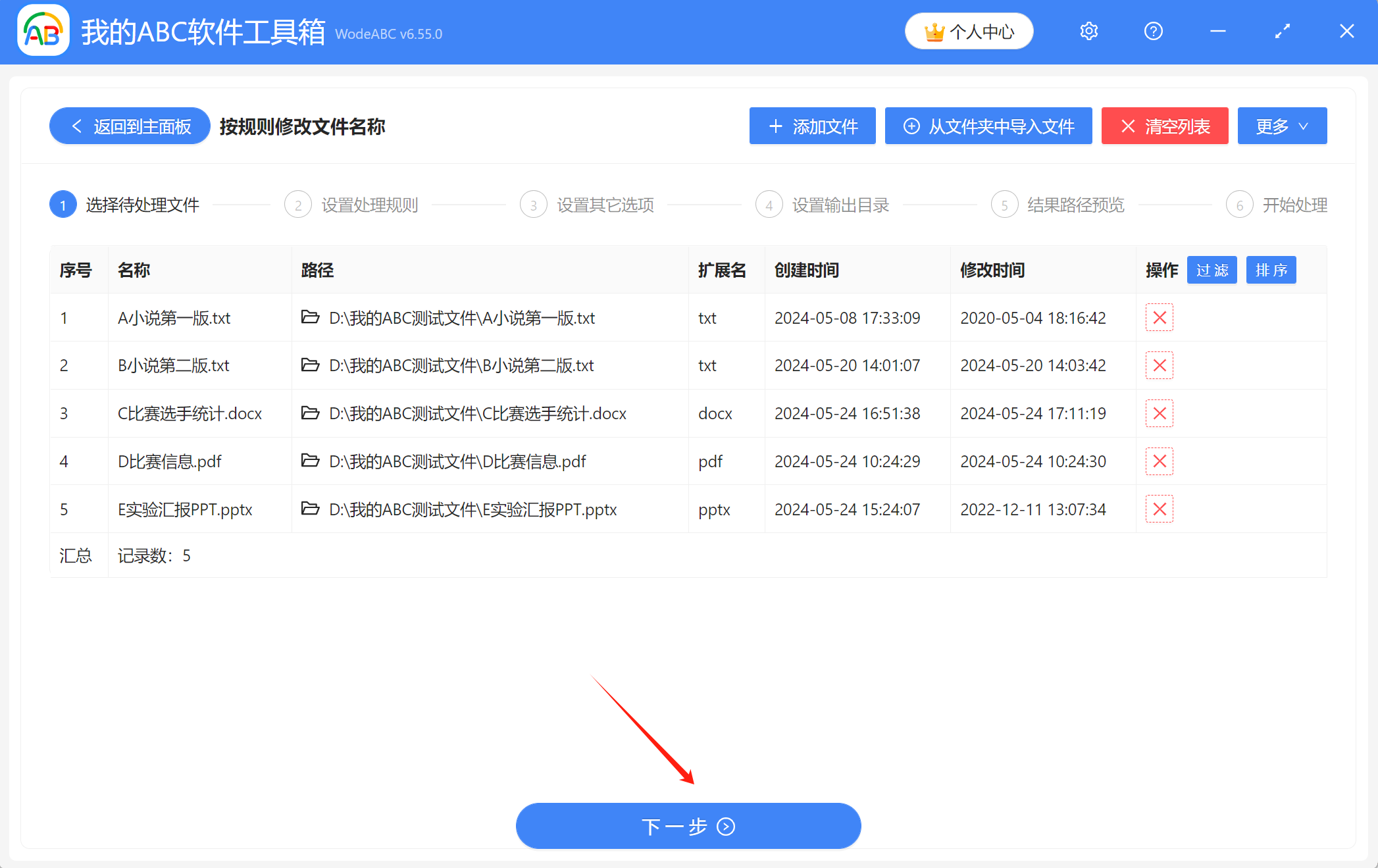
3、接著設置處理規則,依次選擇【快速填寫規則】-【刪除文本】,可以看到內容類型中有很多選項,根據需求我們這裡得選擇刪除【所有英文字母】。
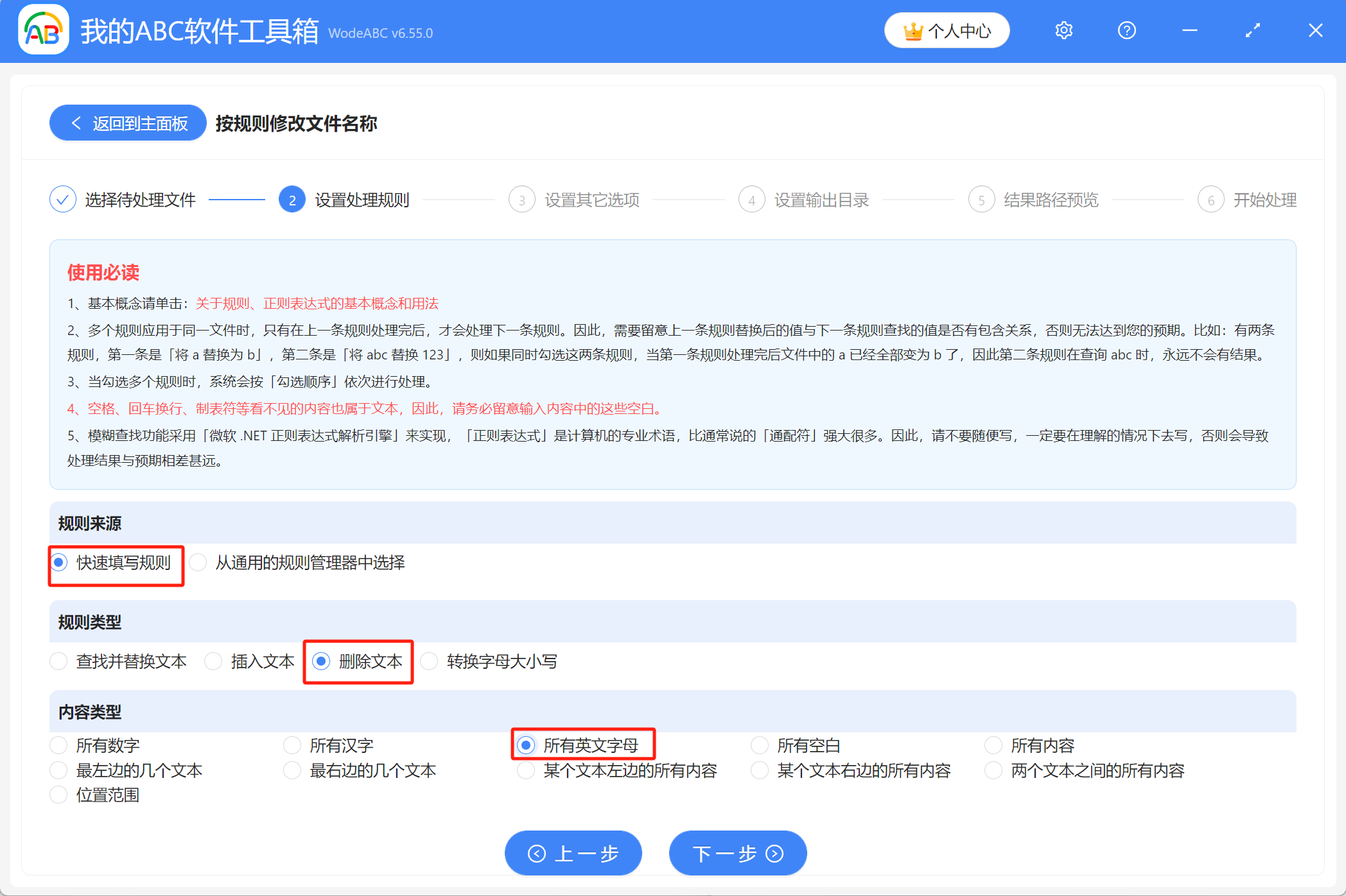
4、仔細閱讀說明,根據自身需求來選擇是否要「保留規則前後的空白文本」。
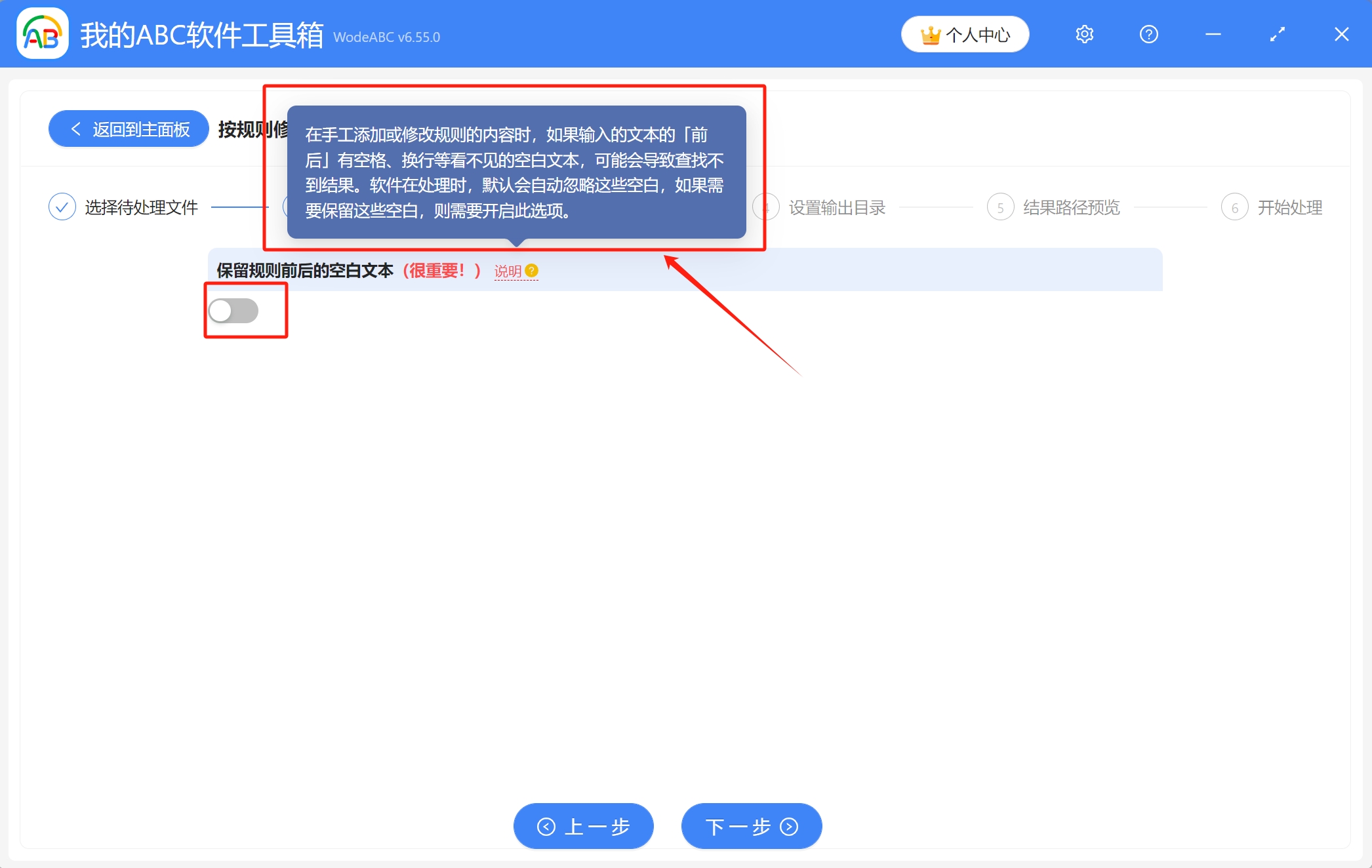
5、點擊【瀏覽】設置處理後的文件的保存位置,然後點下一步,對結果路徑預覽一下,確認無誤後就可以進行最終的處理了。
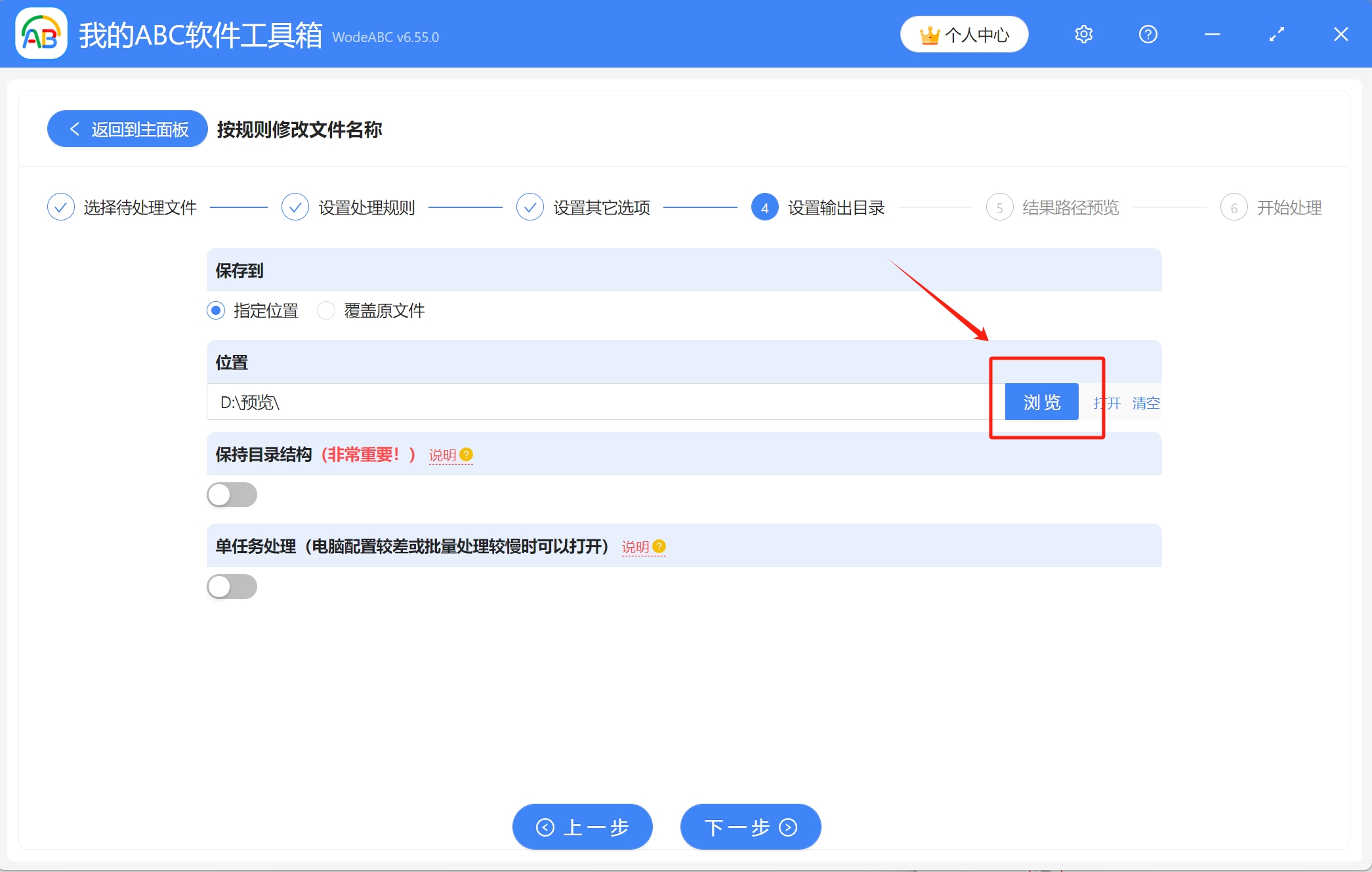
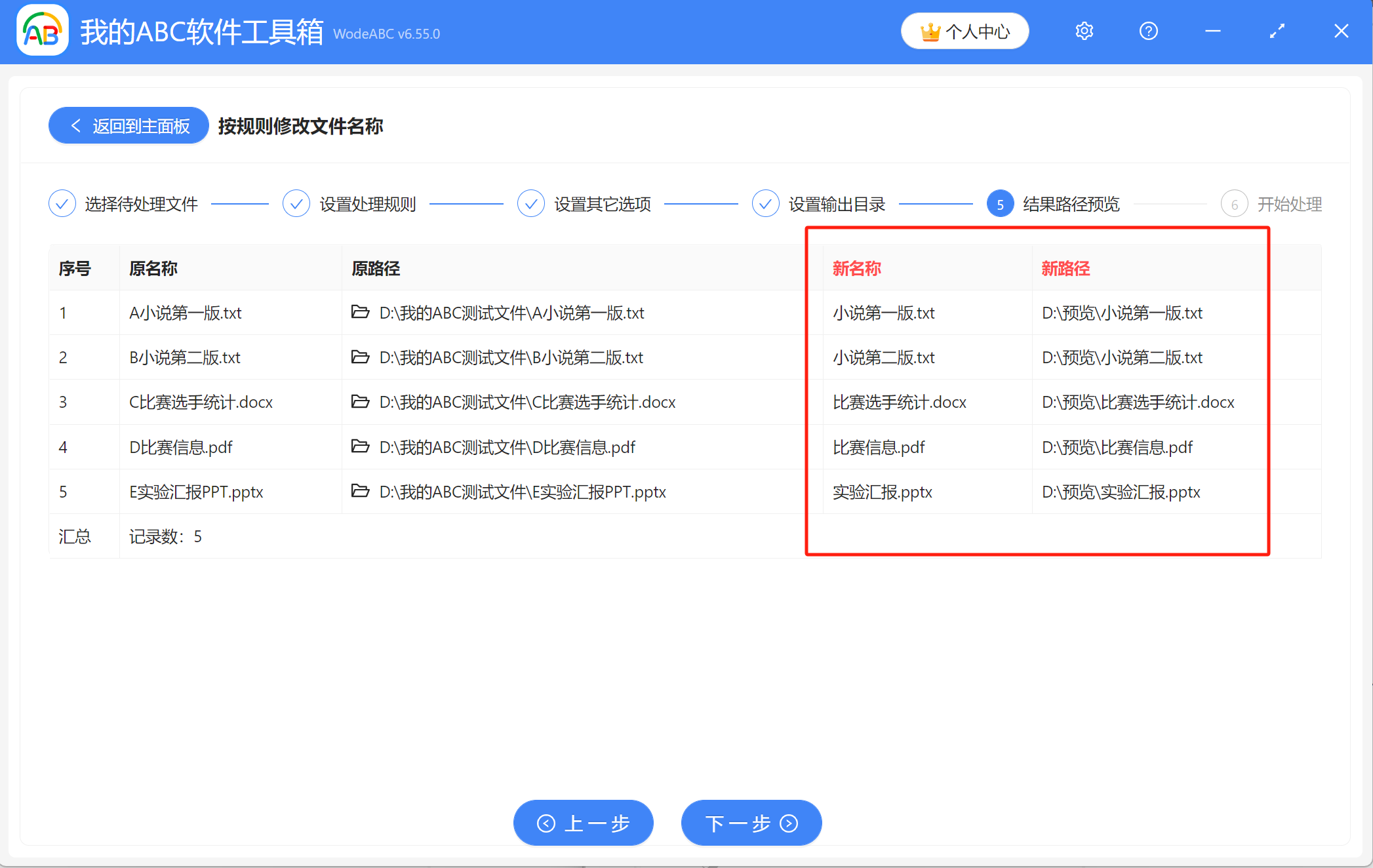
6、耐心等待片刻,當顯示出【處理完成】字樣,表示我們成功刪除了多個文件名中的英文字母,可以前往保存的位置進行查看。